宣传册是一种非常实用的营销工具,几乎被所有类型的公司广泛采用。 制作宣传册非常简单快捷,您既可以直接使用现成的模板在 Word 中进行编辑,也可以从零开始进行个性化设计。 下面就来详细介绍这两种方法。
使用模板快速创建宣传册
利用 Word 提供的丰富模板,是制作宣传册最快捷的方法之一。
首先,打开一个新的 Word 文档。 在模板搜索框中输入“宣传册”或者“小册子”,然后按下回车键,Word 将会展示其内置的宣传册模板库。 您可以从中选择一个您喜欢的模板。
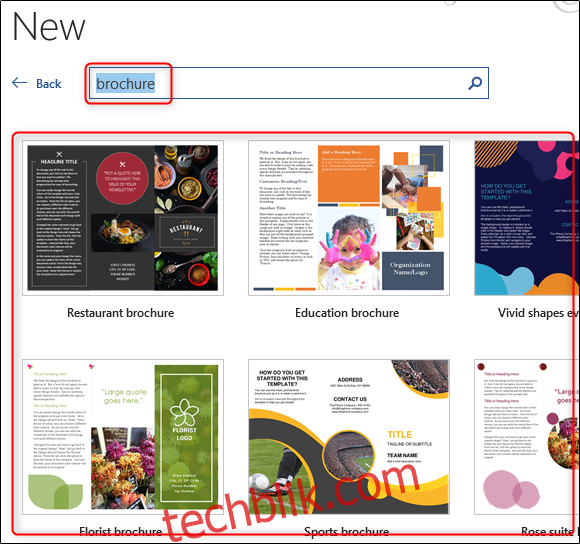
当您选中一个模板后,屏幕上会出现一个横幅,其中包含该模板的详细信息。 仔细阅读这些信息后,点击“创建”按钮。
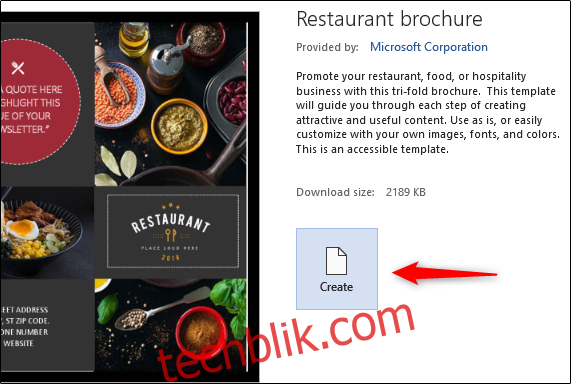
接下来,您只需将模板中预设的文本和图片替换成您自己的内容,就可以开始分发您的宣传册了。
如果现有的模板不符合您的需求,您还可以选择从头开始制作一份完全个性化的宣传册。
从零开始设计宣传册
打开一个新的空白文档后,首先需要切换到“布局”选项卡。 在“页面设置”区域,点击“方向”选项。 在弹出的下拉菜单中,选择“横向”。 对于三折式宣传册来说,横向是必不可少的页面方向。
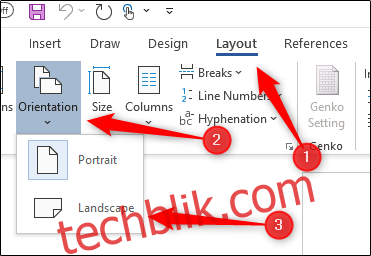
为了获得更大的编辑空间,我们需要缩小页边距。 再次进入“布局”选项卡下的“页面设置”区域,这次点击“页边距”按钮。
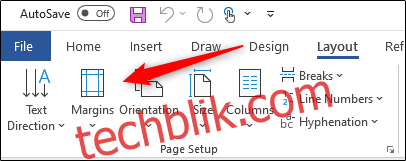
对于宣传册而言,通常建议将页边距设置为 0.5 英寸或更小。 您可以直接从下拉菜单中选择“窄”选项,这将快速设置好页边距。 如果您需要更小的页边距,可以选择“自定义边距”,并输入您想要的具体数值。
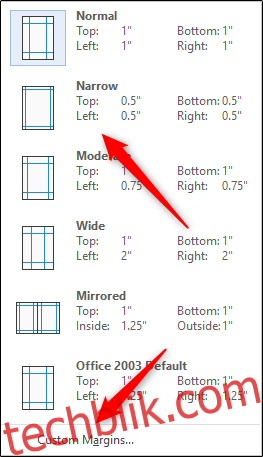
现在,让我们开始为宣传册添加分栏,将页面划分为不同的区域。 再次返回“布局”选项卡下的“页面设置”区域,这次选择“列”按钮。
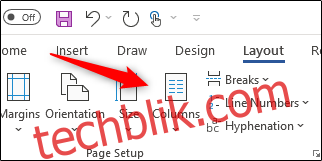
点击后,将会出现一个下拉菜单。 在这里,您可以选择您想要使用的分栏结构。 如果需要更多选项,可以点击“更多列”进行设置。
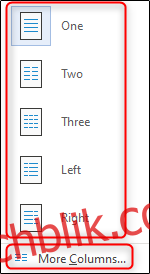
当页面布局完成后,剩下的工作就是添加图片(通过“插图”区域选择图片)和输入文字。 完成这些步骤后,您就可以开始分发您精心制作的宣传册了。